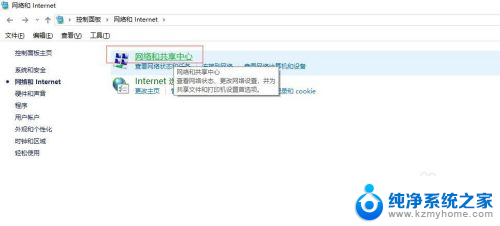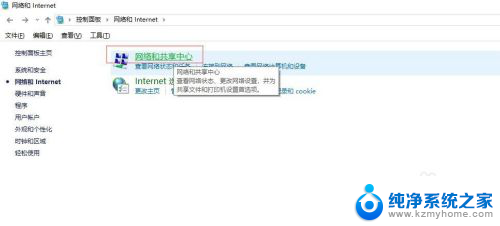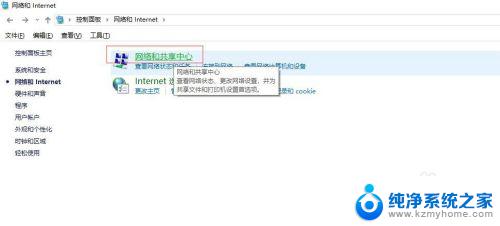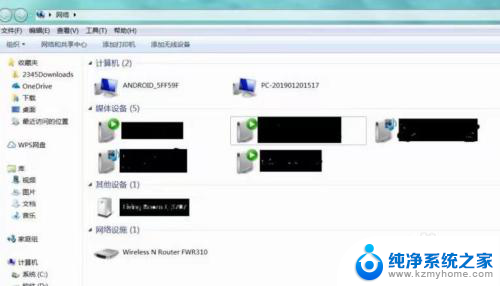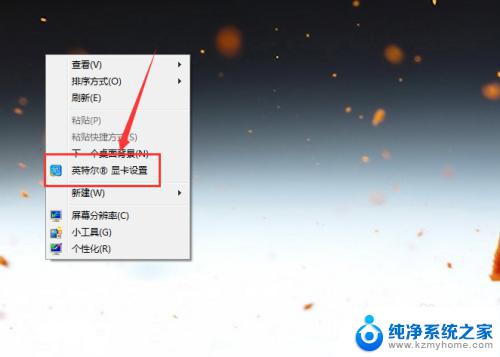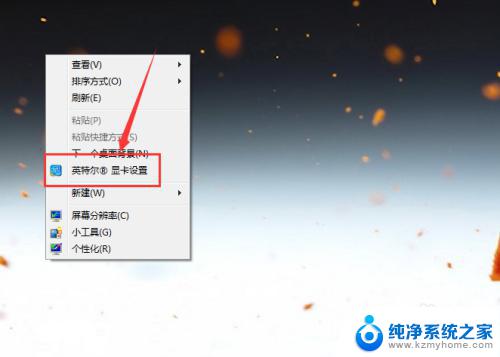win7如何将手机投屏到电脑 在win7系统的电脑上如何将手机屏幕投射
在如今的信息时代,手机已成为我们生活中不可或缺的一部分,有时候我们可能需要将手机屏幕投射到电脑上,以便更方便地分享内容、展示演示或者进行其他操作。对于使用win7系统的电脑用户来说,如何实现手机投屏可能是一个比较常见的问题。幸运的是win7系统提供了一些简便的方法,让我们能够轻松地将手机屏幕投射到电脑上。在本文中我们将详细介绍在win7系统的电脑上如何实现手机屏幕投射,让您能够更好地利用这一功能。
具体步骤:
1.首先确保手机和电脑是在同一局域网(同一无线网)下。
2.进行电脑端设置,点击开始菜单输入 services.msc (微软管理控制台)-按回车键-进入Windows服务

3.进入服务后,向下滑动。找到SSDP Discovery,并右键设置启动(自动)
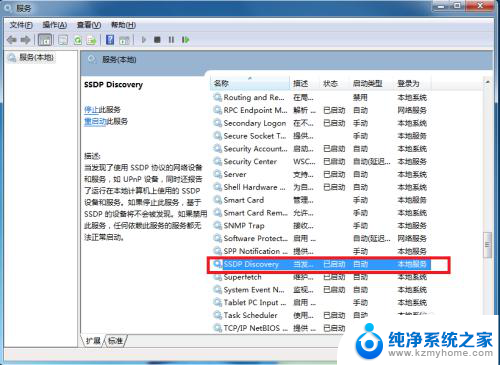
4.接着继续向下滑动。找到 Windows MediaPlayer Network Sharing Service,右键设置启动(自动)
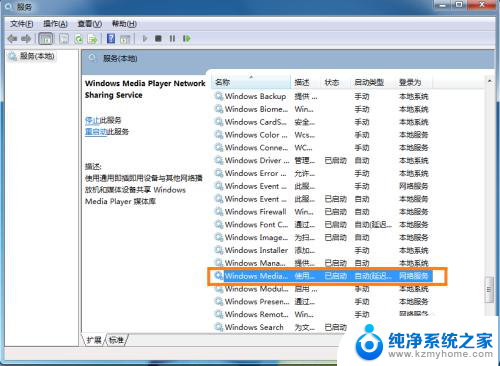
5.在“网络和共享中心”中将当前电脑的无线网络类型设置为“家庭网络”。
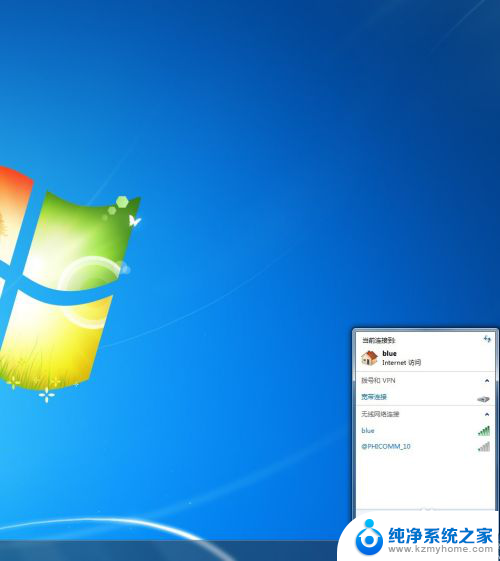
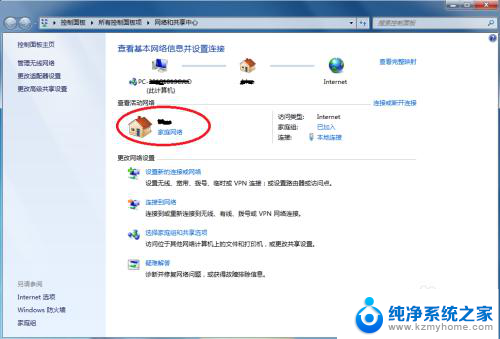
6.在开始中,打开windows media player
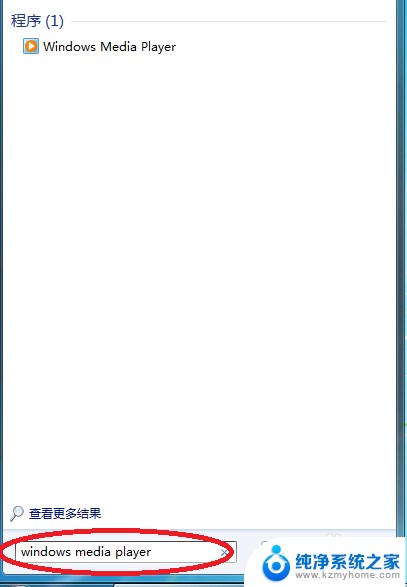
7.进入windows media player后,选择
(1)允许远程控制我的播放器
(2) 自动允许设备播放我的媒体
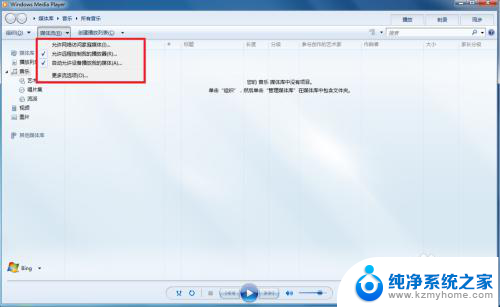
8.接着选择“更多流选项”,选择全部允许。
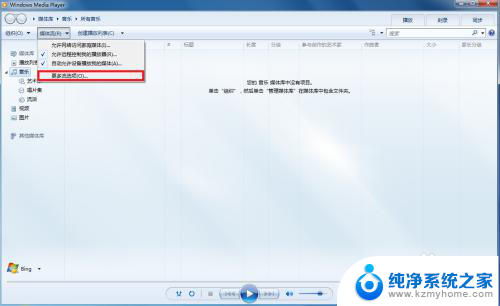
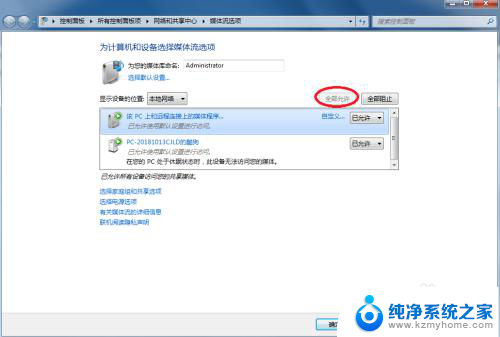
9.拿起手机,打开“无线投屏”
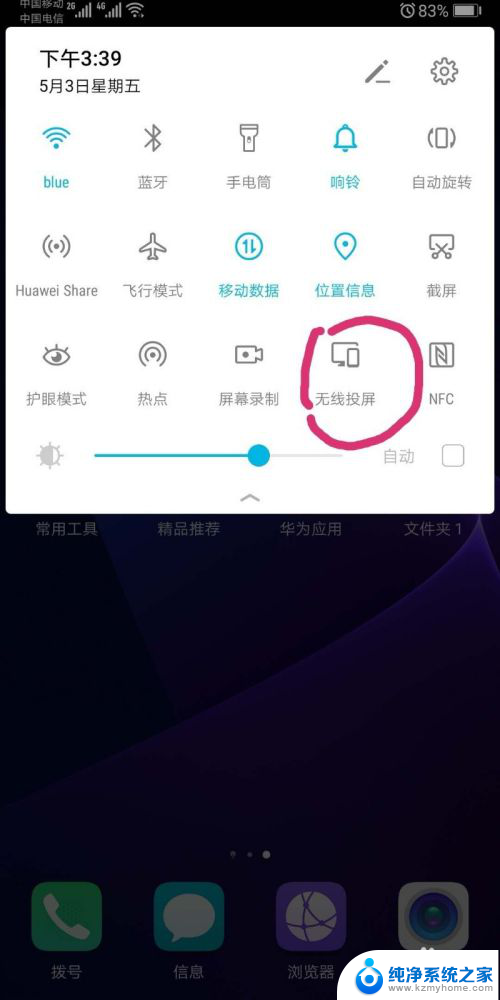
10.此时手机会自动搜索到电脑,点击链接即可
以上就是win7如何将手机投屏到电脑的全部内容,如果还有不清楚的用户,可以参考以上小编的步骤进行操作,希望对大家有所帮助。